【GitHub CLI】gh extension browseとgh extension searchの使い方
概要
GitHub CLI 2.20.0のリリースにより、gh extension browseとgh extension searchコマンドが追加されました。
In the 2.20.0 release of the GitHub CLI, we shipped two new commands, including gh extension browse and gh extension search, to make discovery of extensions easier (all extension commands are aliased under gh ext, so the rest of this post will use that shortened version).
新しく追加された、この2つのコマンドの使い方を見ていきたいと思います。
gh(GitHub CLI)を更新する
まずはHomeBrewでGitHub CLIを更新します。
$ brew upgrade gh
無事に最新バージョンに更新することができました。
$ gh --version
gh version 2.21.2 (2023-01-03)
https://github.com/cli/cli/releases/tag/v2.21.2
gh extension browse
下記のコマンドを実行して、エクステンションをブラウジングします。
$ gh ext browse
コマンドを実行すると、つぎの画像のようにターミナル上で、エクステンションのブラウジングができるようになります。

カーソルの移動には、矢印キーの上下、またはjやkを使用します。
エクステンションをインストールするにはiを、削除にはrを押下します。
wを押すとChrome等のブラウザで、エクステンションを閲覧することができます。
試しにdlvhdr/gh-dashをインストールしてみます。
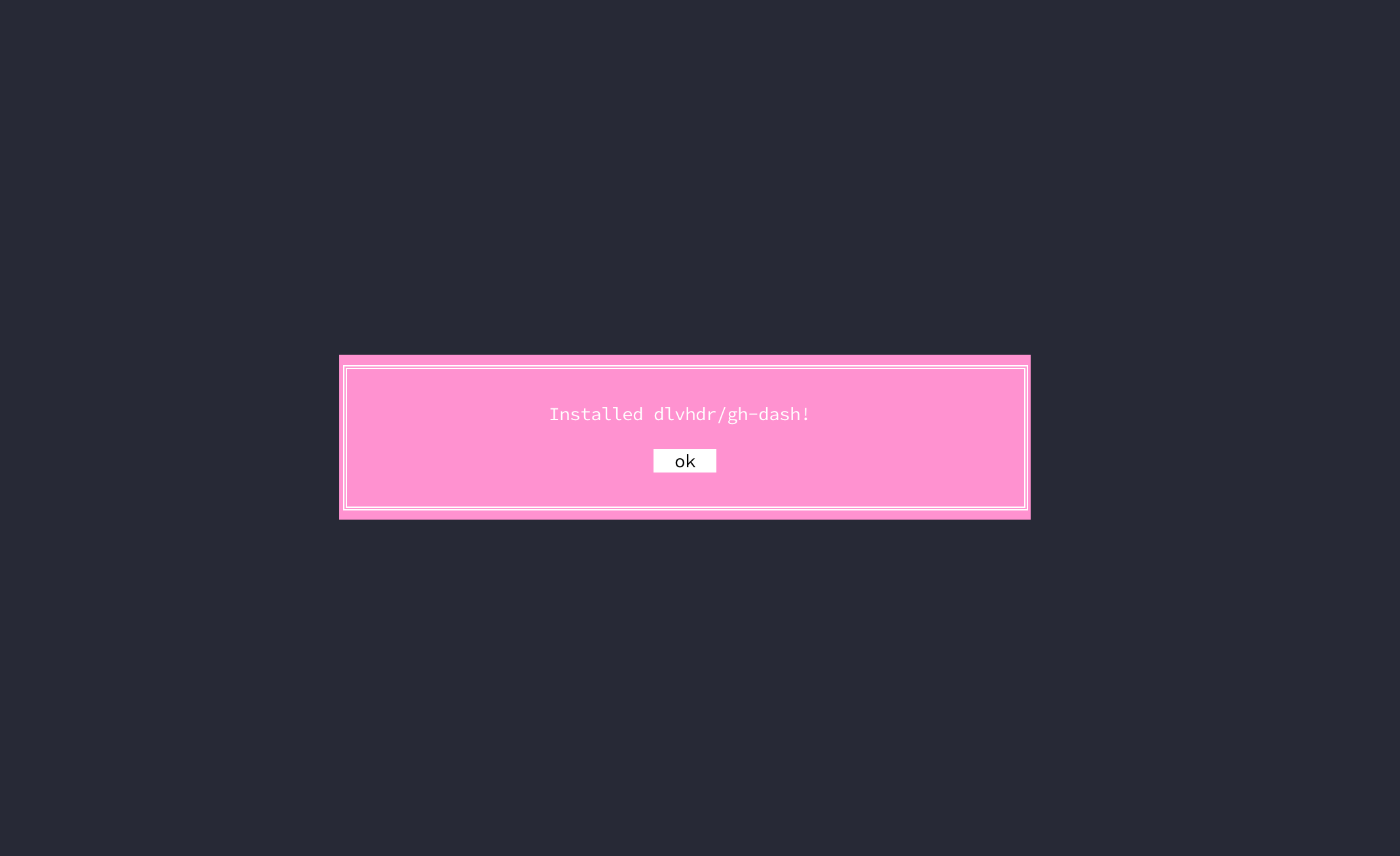
インストールができたので、qを押下してブラウジングを終了します。
$ gh dash
インストールしたdlvhdr/gh-dashは、問題なく実行できました。

gh extension search
オプション、パラメータなしで検索する
まずはオプション、パラメータなしでコマンドを実行してみます。
$ gh ext search
このコマンドはスター数でソートして、最初の30個を取得します。
List the first 30 extensions sorted by star count, descending
$ gh ext search
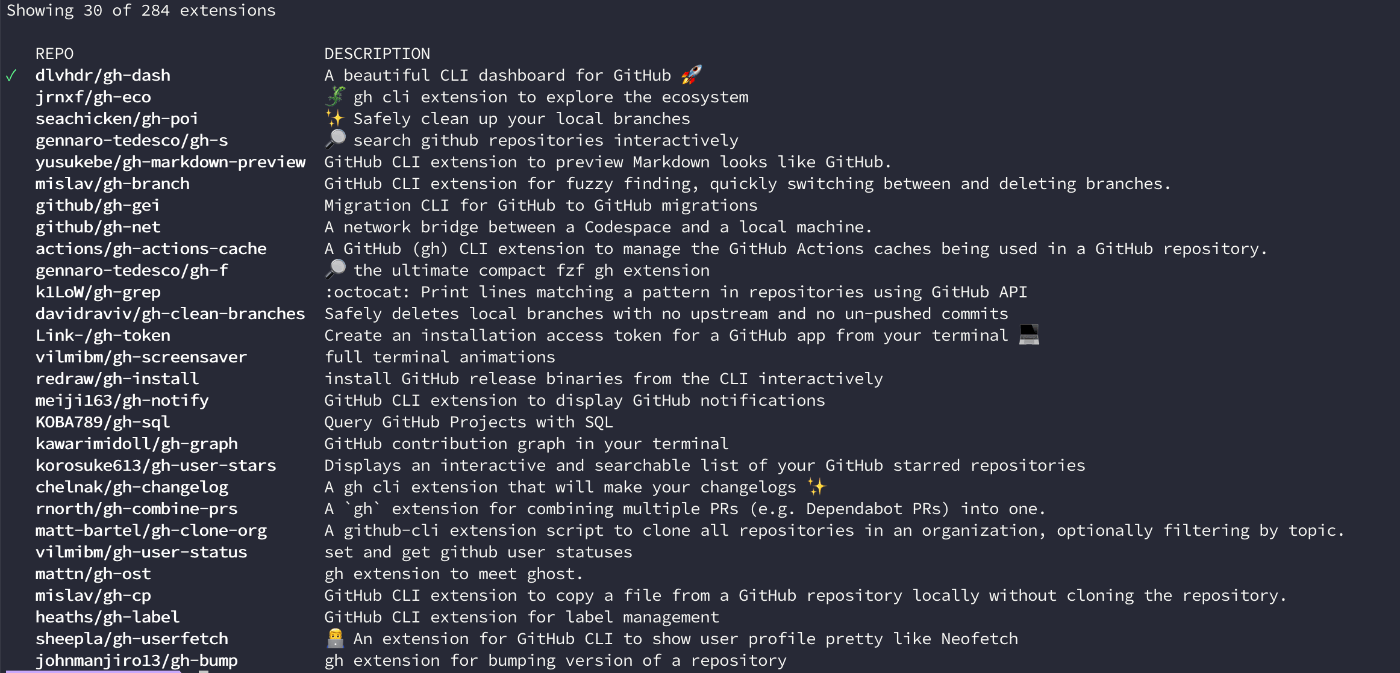
パラメータを指定して検索する
クエリにbranchを指定してコマンドを実行してみます。
$ gh ext search branch
結果、画像のようにbranchを含んだ名前のエクステンションを取得できました。
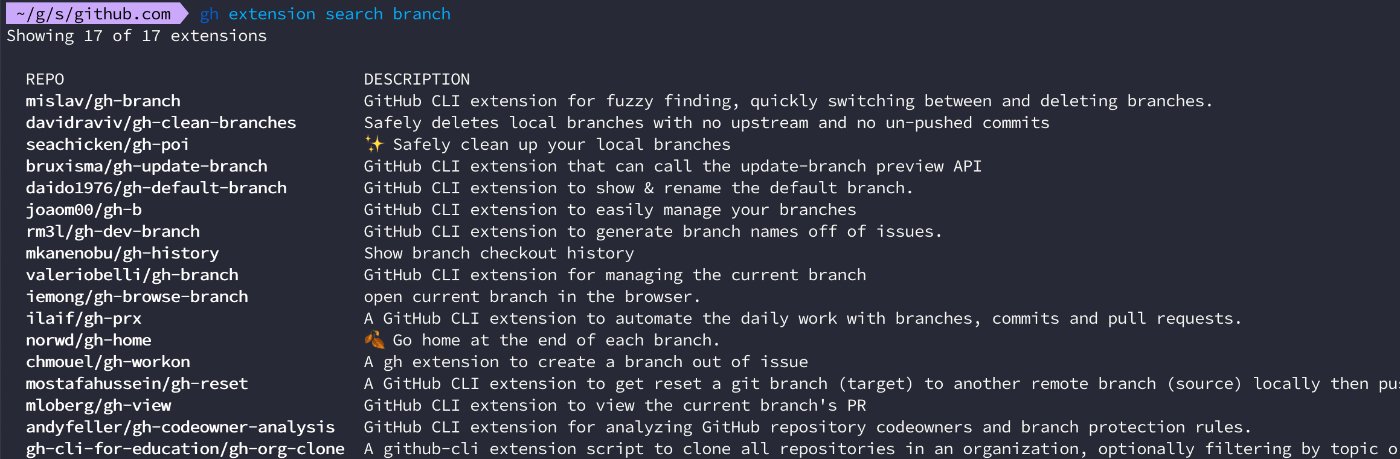
Discussion